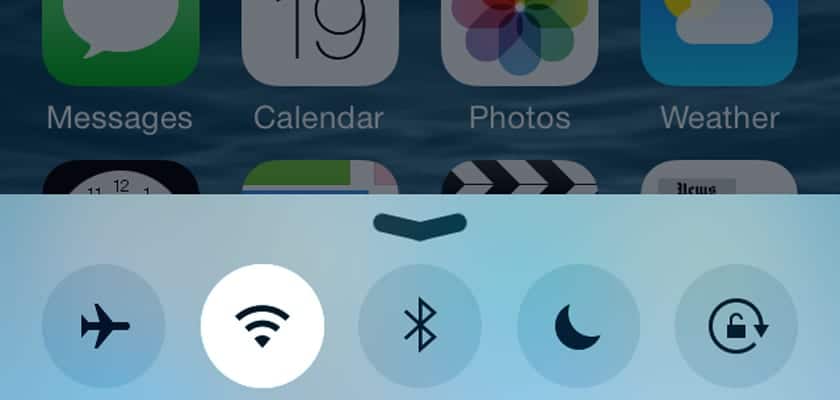
Šķiet, ka jaunākā iOS 8 versija, kuru Apple izlaida pirms pāris nedēļām, steidzoties un skrienot uz jailbreak lietošanai izmantoto drošības trūkumu novēršanu, ir traucējis šīs jaunākās versijas darbību pirms iOS 9 palaišanas nākamnedēļ. Lai gan ir taisnība, ka šis atjauninājums patiešām ir maz izmantojis Apple, jo hakeri ir ziņojuši, ka viņi joprojām to spēj, visvairāk skāruši lietotāji, kuriem ir problēmas gan ar savu ierīču Wi-Fi, gan ar akumulators, kas neizskaidrojami izlādējas, neizmantojot tālruni.
Šodien Actualidad iPad mēs parādīsim jums nelielu ceļvedi, kurā mēs parādīsim vairākas iespējas, lai jūsu ierīce darbotos tāpat kā iepriekš. Ja neviens no šiem nedarbojas, mums vienmēr ir pēdējais līdzeklis, lai dotos uz Apple Store un ziņotu par incidentu, lai gan, visticamāk, veicot tālāk aprakstītās darbības, problēma tiks atrisināta.
Restartējiet ierīci
Tam mums tas ir jādara nospiediet pogu Sākums un barošanas pogu (izņemot skaļuma regulēšanas pogas, kuras mums vairs nav pieejamas) 10 sekundes. Ierīce mums automātiski parādīs ābolu uz ekrāna, norādot, ka tā tiek restartēta. Pēc dažām sekundēm (atkarībā no modeļa) ierīce atgriezīsies pie bloķēšanas ekrāna parādīšanas.
Atiestatīt tīkla iestatījumus
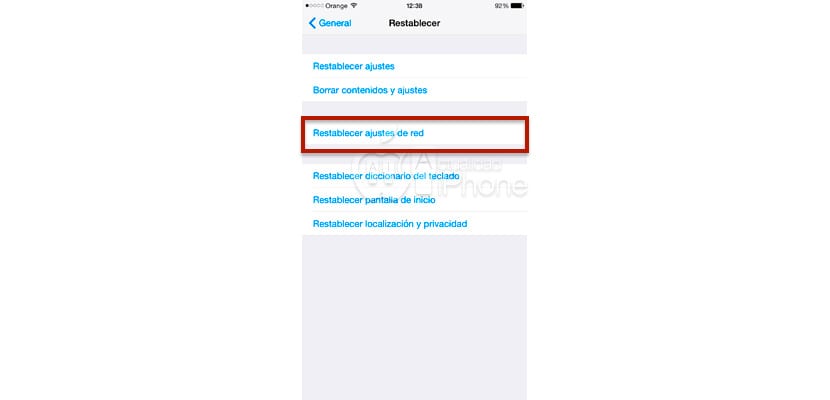
Šis solis var kļūt neērts, jo visi Wifi savienojumi, kurus esam saglabājuši savā ierīcē, tiek automātiski izdzēsti, ja vien mums nav instalēta iCloud atslēgu ķēde, kas automātiski ielādēs parasto savienojumu datus. Lai to izdarītu, mēs dodamies uz Iestatījumi> Vispārīgi> Atiestatīt un noklikšķiniet uz Atiestatīt tīkla iestatījumus.
Restartējiet maršrutētāju / modemu
Dažreiz vienkāršākais solis ir visredzamākais, taču mēs to izmetam, jo teorētiski tam nav jāietekmē mūsu ierīce. Kādu iemeslu dēļ mūsu maršrutētāju / modemu, iespējams, ir ietekmējis kāds faktors, kas rada problēmas ar tā raidīto signālu.
Atspējot Wi-Fi tīkla savienojumu

Dzimtā Apple aktivizē atrašanās vietu, izmantojot Wifi, taču daudzos gadījumos šīs opcijas deaktivizēšana atrisina savienojuma problēmas. Lai to izdarītu, dodieties uz Iestatījumi> Konfidencialitāte> Atrašanās vieta> Sistēmas pakalpojumi. Tālāk mēs dodamies uz Wi-Fi tīkla savienojuma cilni un deaktivizējam to. Tagad, lai izmaiņas stātos spēkā, mums ir jārestartē ierīce.
Mainiet sava savienojuma DNS Google dēļ
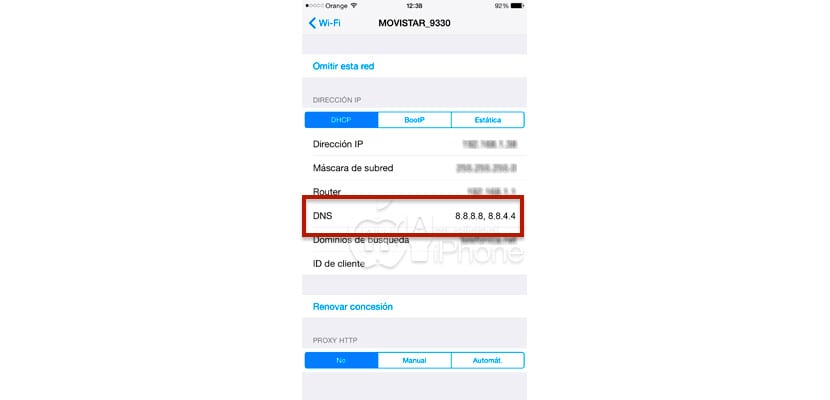
Dažreiz mūsu ierīce nav tik savienota, kā vajadzētu Mūsu pakalpojumu sniedzēja DNS tāpēc labākais risinājums ir izmantot Google 8.8.8.8 un 8.8.4.4, kas arī ir bezmaksas.
Atjaunot iOS 8.4.1
Ja mēs neesam veikuši tīru uzstādīšanu, iespējams, kaut kas nav kārtībā ar mūsu ierīci. It kā mēs būtu atjaunojuši iepriekšējo sistēmas kopiju. Lai izslēgtu šo problēmu, vislabāk ir veikt jaunu ierīces atjaunošanu, neielādējot dublējumu, ko esam saglabājuši savā datorā.
Ja nekas cits neizdodas, iespējams, ierīces Wi-Fi savienojuma problēmas nav saistītas ar programmatūru, bet gan ar ierīces aparatūru. Šajā gadījumā, lai atrastu problēmu, vislabāk ir vērsties Apple veikalā.

Liels paldies, man radās problēma, ka es īsā laikā izveidoju savienojumu un atvienojos. Es to testēju kopš vakardienas, un tas ir darbojies nevainojami 8.8.8.8
Vai būs problēma, ja es to atstāšu šādi ilgtermiņā ???